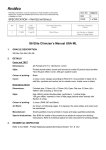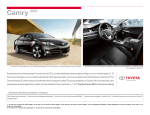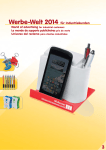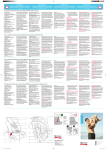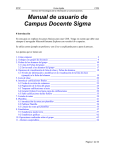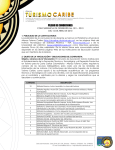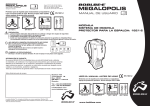Download Manual - Lowrance
Transcript
ES
Elite-5 HDI Combo
Manual de funcionamiento e
Manual de funcionamiento
instalación
Copyright © 2013 Navico
Todos los derechos reservados.
Lowrance® y Navico® son marcas comerciales registradas de Navico.
Fishing Hot Spots® es una marca comercial registrada de Fishing Hot Spots Inc.
Navionics® es una marca comercial registrada de Navionics, Inc.
Navico puede creer necesario cambiar o finalizar nuestras políticas, normas y ofertas especiales en cualquier momento. Nos reservamos el derecho de hacerlo sin previo aviso. Todas las características y especificaciones están
sujetas a cambios sin previo aviso.
Declaraciones de conformidad
Lowrance Elite-5 HDI
•
Cumple con los estándares técnicos establecidos por la parte 15.103 de las reglas de la FCC.
•
Cumple con la Directiva 1999/5/EC de equipos terminales de radio y telecomunicación de la CE.
•
umple con los requisitos de los dispositivos de nivel 2 del estándar de 2008 sobre radiocomunicaciones
C
(Compatibilidad Electromagnética).
Para obtener más información, consulte nuestro sitio web: www.lowrance.es.
Advertencia
Se advierte al usuario de que cualquier cambio o modificación que no esté expresamente aprobado por la parte responsable de la conformidad podría invalidar la autorización del usuario de operar el equipo. Este equipo fue probado y se
concluyó que está conforme con los límites para un dispositivo digital de Clase B, según la Parte 15 de las reglas de la FCC.
Dichos límites se diseñaron para ofrecer una protección razonable contra la interferencia dañina en una instalación doméstica. Este equipo genera, usa y puede irradiar energía de radiofrecuencia y, si no está instalado y no se usa de acuerdo
con las instrucciones, puede producir interferencia dañina a las comunicaciones de radio. Sin embargo, no existen garantías de que no se producirá interferencia en una instalación en particular. Si este equipo produce interferencia dañina a
la recepción de radio y televisión, lo cual puede determinarse encendiendo y apagando el equipo, se sugiere al usuario
intentar corregir la interferencia mediante una o más de las siguientes medidas:
•
Reorientar o reubicar la antena receptora.
•
Aumentar la separación entre el equipo y el receptor.
•
Conectar el equipo a una toma de corriente en un circuito diferente al del receptor.
•
Consultar con el proveedor o un técnico experimentado para recibir ayuda.
ADVERTENCIA: cuando se utilice una unidad GPS en un vehículo, el conductor del vehículo será el único
responsable de conducirlo de una forma segura. Los conductores del vehículo deben mantener una
vigilancia plena en todo momento sobre todas las condiciones pertinentes de conducción y navegación. Si
el conductor de un vehículo equipado con un dispositivo GPS no presta plena atención a las condiciones
del viaje y al funcionamiento del vehículo mientras está en movimiento, puede producirse un accidente o
colisión que ocasione daños materiales, personales o la muerte.
Índice
Modos de pesca....................................... 8
Introducción...................................... 3
Controles de la unidad............................. 3
Cursor....................................................... 9
Introducción de tarjetas microSD............. 4
Ir a cursor................................................. 9
Funcionamiento básico................... 5
Modo Avanzado ..................................... 10
Modo En espera..................................... 10
Asistente de configuración....................... 5
Reiniciar equipo...................................... 10
Páginas.................................................... 5
Selección de páginas............................... 5
Páginas.............................................11
Menús de página...................................... 5
Página de navegación............................ 11
Acceso al menú de ajustes...................... 6
Página de sonda.................................... 11
Acceso a los elementos del menú............ 7
Página de DownScan ............................ 12
Trabajar con los menús............................ 7
Página de carta...................................... 12
Cuadros de diálogo.................................. 7
Páginas combinadas.............................. 13
Introducción de texto................................ 8
Superposición de datos.......................... 14
1
Índice | Elite-5 HDI
Funcionamiento de DownScan..... 16
Waypoints, Rutas, Tracks....................... 31
Trackback .............................................. 16
Pantalla de rutas.................................... 33
Velocidad................................................ 18
Pantalla Tracks....................................... 37
Opciones DownScan.............................. 19
Orientación............................................. 39
Funcionamiento de la sonda......... 21
Superposición de datos.......................... 39
Repaso................................................... 21
Ajustes.................................................... 39
Sensibilidad............................................ 23
Ajustes de carta...................................... 40
Color....................................................... 23
Ajustes de navegación .......................... 41
Escala..................................................... 23
Ajustes............................................ 43
Frecuencia ............................................. 24
Menú de ajustes..................................... 43
Velocidad................................................ 24
Sistema.................................................. 43
Pescado ID ............................................ 26
Almacenamiento de capturas
de pantalla.............................................. 45
Ajustes de la sonda................................ 27
Alarmas ................................................. 45
Instalación.............................................. 29
Especificaciones............................ 47
Funcionamiento de la carta........... 30
Índice | Elite-5 HDI
2
Introducción
Primeros pasos
Controles de la unidad
Para encender o apagar la unidad,
Encender mantenga pulsado la tecla de
y apagar la iluminación y encendido
unidad
durante tres segundos.
TECLA DE ILUMINACIÓN Y ENCENDIDO:
controla el nivel de retroiluminación y
enciende o apaga la unidad.
TECLADO: controla el cursor y selecciona
elementos de los menús.
Waypoint
de Hombre
al agua
PAGES: permite seleccionar y visualizar una
página.
MENU: abre menús de ajustes, contextuales
y de páginas.
Pulse al mismo tiempo las teclas de
zoom para acercar y alejar y
establecer un waypoint de Hombre
al agua (MOB). El sistema creará automáticamente una ruta de retorno activa al waypoint MOB. Para finalizar la
función, debe cancelar la navegación.
La unidad dispone de 11 niveles de
retroiluminación. Pulse la tecla de
Ajustar la iluminación y encendido
iluminación para cambiar los niveles de
retroiluminación.
ENTER: finaliza la selección de menús y
guarda waypoints en la posición del cursor.
MOB: mantenga pulsadas las teclas de zoom
para acerca y alejar al mismo tiempo para
crear un waypoint de Hombre al agua.
Silenciar
Teclas de ZOOM: (+) para acercar el
zoom y (-) para alejar el zoom.
El en menú del sistema, seleccione
Audio. Seleccione Silenciar y pulse
Enter.
Seleccionar Seleccione GPS en el menú de ajustes
una fuente del sistema. Pulse Menu, seleccione
Fuente GPS y elija la fuente que desee.
GPS
Ranura de tarjeta microSD: introduzca una tarjeta
microSD vacía para guardar capturas de pantalla,
registros de sonda, waypoints, rutas y tracks, o una tarjeta
cartográfica microSD para utilizar datos cartográficos.
3
Introducción | Elite-5 HDI
Introducción de tarjetas microSD
Sonda convencional y DownScan
Deslice cuidadosamente la tarjeta microSD en la ranura hasta que se oiga un clic.
La unidad admite dos tipos de sonda: la convencional y la DownScan.
Para extraerla, empuje suavemente la tarjeta hasta
que escuche un clic que indica que puede extraerla.
Convencional
DownScan
Consulte la sección “Funcionamiento de la sonda”
para obtener información acerca de las funciones y
ajustes de la sonda convencional.
Las funciones y ajustes de la sonda DownScan se
indican en la sección “Funcionamiento de DownScan”.
Introducción | Elite-5 HDI
4
Funcionamiento básico
Asistente de configuración
Cuando se encienda por primera vez la unidad, aparecerá el asistente de configuración. Para elegir sus
propios parámetros, no ejecute el asistente. Para
reiniciar el asistente de configuración, restaure los
valores por defecto.
Selección de páginas
Para seleccionar una página, pulse el teclado en la
dirección de la página deseada y, a continuación,
pulse Enter.
Menús de página
Las páginas de navegación, DownScan, sonda y
carta disponen de menús a los que solo se puede
acceder cuando las páginas se muestran en pantalla.
Páginas
La unidad tiene ocho páginas: Navegación, DownScan,
Sonda, Carta, Carta/Sonda, Carta/DownScan, Sonda/
DownScan y Carta/Sonda/DownScan.
Página de navegación
Cuadro de diálogo de páginas
5
Menú de
navegación
Funcionamiento básico | Elite-5 HDI
Páginas combinadas
Página de
DownScan
Menú de DownScan Página de dos paneles
Página de tres paneles
Pulse la tecla Pages dos veces para cambiar
entre los paneles activos. Se mostrará el menú de
la página activa cuando pulse la tecla Menu.
Página de sonda
Acceso al menú de ajustes
Menú de sonda
Página de carta
Funcionamiento básico | Elite-5 HDI
Menú de carta
6
Acceso a los elementos del menú
Funciones de activación y desactivación
El teclado y la tecla Enter se utilizan para
seleccionar elementos del menú y para abrir
submenús. Utilice el teclado para seleccionar el
elemento que desee y pulse Enter.
Seleccione el elemento del menú
que desee activar o desactivar
y pulse Enter para activarlo o
desactivarlo.
Menús desplegables
Acceda al menú desplegable, pulse la tecla de arriba
o de abajo del teclado para
seleccionar el elemento deseado y pulse Enter.
Trabajar con los menús
NOTA: pulse la tecla Menu para salir de
los menús.
Hay diferentes tipos de menús que se utilizan
para modificar opciones y ajustes, entre los que se
incluyen barras de desplazamiento, funciones de
activación y desactivación y menús desplegables.
Cuadros de diálogo
Los cuadros de diálogo proporcionan información al usuario y
permiten, además, que este introduzca datos. Dependiendo del
tipo de entrada, se usan métodos
diferentes para confirmar, cancelar y cerrar el cuadro de diálogo.
Barras de desplazamiento
Seleccione la barra de desplazamiento y pulse la tecla izquierda
del teclado (disminuir) o la derecha
(aumentar).
7
Funcionamiento básico | Elite-5 HDI
Introducción de texto
Modos de pesca
Para determinadas funciones, como la denominación de un waypoint, ruta o track, será necesario
introducir texto.
(Disponible solo con la sonda convencional)
Los modos de pesca mejoran el rendimiento de la
unidad, ya que proporcionan paquetes preestablecidos de ajustes de sonda diseñados para unas
condiciones específicas de pesca.
Para introducir texto:
1. U
tilice el teclado para seleccionar el
carácter que desee y pulse Enter.
2. R
epita el paso 1 para cada uno de los
caracteres.
3. C
uando complete la entrada, seleccione
OK y pulse Enter.
Se utiliza para
cambiar las letras
a mayúsculas o
minúsculas.
Se utiliza para
cambiar entre el
teclado alfanumérico
y el QWERTY.
Funcionamiento básico | Elite-5 HDI
8
Cursor
Opciones del modo Pesca
300 m (1000 pies)
o menos
Costa
20 m (60 pies)
o menos
Fondos someros con
vegetación
Agua dulce
120 m (400 pies)
o menos
Interior/Cerca de la
costa
Aguas
profundas
300 m (1000 pies)
o más
Altamar
Arrastre
lento
120 m (400 pies)
o menos
Interior/Costa
Arrastre
rápido
120 m (400 pies)
o menos
Interior/Costa
Aguas
limpias
120 m (400 pies)
o menos
Interior/Costa
Aguas
salobres
120 m (400 pies)
o menos
Mezcla de agua dulce
y agua salada
Hielo
120 m (400 pies)
o menos
Pesca en hielo
Uso general
Aguas
someras
Mediante el teclado, puede desplazar el cursor
por la pantalla, lo que permite desplazarse por el
mapa, seleccionar elementos del mapa y consultar
el historial de la sonda.
Pulse Menu y seleccione Volver al barco o Salir
del modo cursor para que el cursor desaparezca.
Ir a cursor
Se utiliza para ir al cursor.
1. M
ueva el cursor al punto que desee y
pulse Menu.
2. Seleccione Ir a cursor y pulse Enter.
9
Funcionamiento básico | Elite-5 HDI
Modo Avanzado
Modo En espera
Activa las funciones y los ajustes avanzados.
Disminuye el consumo energético apagando la
sonda y la pantalla.
Al activar el modo Avanzado, se habilitan las
funciones siguientes:
•
avegación (habilita los ajustes de
N
radio de llegada, distancia de fuera de
rumbo y rumbo)
•
larmas (habilita las opciones de alarA
ma de llegada, fuera de rumbo y ancla)
•
Opciones de configuración NMEA 0183
•
nidades (habilita las opciones de disU
tancia, velocidad, profundidad, temperatura y rumbo)
1. P
ulse la tecla de
encendido/
luminación para
acceder al cuadro de
diálogo de iluminación.
2. Seleccione En espera y pulse Enter.
3. P
ulse cualquier tecla para reanudar el
funcionamiento normal.
NOTA: si la unidad se queda en el modo
En espera cuando la embarcación no se
utiliza, consumirá batería.
Reiniciar equipo
Establece las opciones y ajustes
de la unidad a los valores por
defecto.
Funcionamiento básico | Elite-5 HDI
10
Páginas
Filtro de superficie
Rumbo sobre el fondo
Compás
Dirección al destino
Ubicación actual de la
embarcación
Página de navegación
Información de
navegación
La página de navegación dispone de un compás
que muestra su recorrido actual, la dirección a
su destino y un panel de navegación con datos
digitales.
Arcos de peces
Color
Escala
Página de sonda
Muestra la columna de agua moviéndose de
derecha a izquierda en la pantalla de la unidad.
11
Páginas | Elite-5 HDI
Banco de peces
Waypoint
Filtro de superficie
Ubicación actual de
la embarcación
Cursor
StructureScan
Página de DownScan
La página de DownScan muestra la columna de
agua moviéndose de derecha a izquierda. Puede
superponer la página de la sonda DownScan sobre la
de la sonda convencional seleccionando Superponer
DownScan en el menú de ajustes de la sonda.
Páginas | Elite-5 HDI
Ubicación actual y distancia/rumbo
Alcance del
desde la embarcación hasta el cursor zoom
Escala
Página de carta
Consiste en un mapa que se mueve a la vez que
usted en tiempo real. Por defecto, el mapa es una
imagen a vista de pájaro con el norte situado en la
parte superior de la pantalla.
12
Páginas combinadas
La unidad tiene cuatro páginas combinadas
preconfiguradas.
Personalización de páginas
combinadas
Carta/Sonda
Carta/DownScan
Sonda/DownScan
Carta/Sonda/DownScan
Puede ajustar las dimensiones del panel de las
páginas combinadas y establecer la forma en la que
las páginas se organizan en
la pantalla: de forma vertical
(Lado) u horizontal (Sobre).
NOTA: pulse la tecla Pages dos veces
para cambiar entre los paneles activos.
13
Páginas | Elite-5 HDI
Superposición de datos
Se utiliza para seleccionar datos que se muestran
en las páginas de sonda, DownScan y carta.
Mostrar
Superposición de datos
Activa o desactiva la visualización de la
superposición de datos, permitiendo quitarla de la
pantalla sin eliminar la configuración actual de la
superposición de datos seleccionada.
Configurar
Le permite seleccionar o personalizar la superposición de datos.
Páginas | Elite-5 HDI
Para añadir superposición de datos:
1. En la página de sonda, carta o
DownScan, pulse Menu.
2. Seleccione Superposición de datos y
pulse Enter.
3. Seleccione Configurar y pulse Enter.
4. Pulse Menu y seleccione Añadir. Pulse
Enter.
5. Seleccione una categoría de datos y
pulse Enter.
6. Seleccione los datos que desee y pulse
Enter.
7. Repita los pasos 5 y 6 para añadir más
datos.
8. Pulse Menu y seleccione Volver a
superposición. Pulse Enter.
9. Pulse Menu, seleccione Salir y pulse
Enter.
14
Personalización de superposición de datos
Puede añadir o eliminar datos
y ajustar las dimensiones y la
posición de la superposición
de datos en la pantalla.
Seleccione la superposición
de datos que desee desde
el cuadro de diálogo
“Configurar posición y tamaño de datos” y pulse
Menu. Aparecerá el menú de configuración.
15
Páginas | Elite-5 HDI
Funcionamiento de DownScan
La unidad admite dos tipos de sonda: la convencional y la DownScan.
Las funciones que se describen en esta sección
corresponden a la sonda DownScan. Consulte la
sección “Funcionamiento de la sonda” para obtener
información acerca de las funciones de la sonda
convencional.
Desplace la barra del historial de sonda hasta el extremo derecho para volver al desplazamiento normal de la sonda o pulse Menu y seleccione Salir
del modo cursor.
Menú de DownScan
Pulse Menu en la página de DownScan para ver el
menú de DownScan.
Trackback
Puede consultar el historial de la sonda pulsando
la tecla izquierda del teclado hasta que la pantalla
comience a moverse en sentido contrario y la barra
del historial de sonda aparezca en la parte inferior
de la pantalla.
Barra de historial de DownScan
Detiene la transmisión
de la sonda; pausa el
desplazamiento de la
sonda.
Funcionamiento de DownScan | Elite-5 HDI
16
Nuevo Waypoint
Contraste
Sitúa un waypoint en su ubicación actual o donde
esté situado el cursor. En el menú Nuevo Waypoint,
puede introducir el nombre del waypoint,
seleccionar un icono e introducir los valores de
latitud o longitud que desee.
Ajusta la proporción de brillo entre las zonas oscuras y las claras en la pantalla, lo que facilita la distinción de los objetos alejados que estén al fondo.
Nivel de
contraste
establecido
a 40%
Menú de Nuevo Waypoint
Ajustes
Acceda al menú Ajustes para realizar
ajustes en el nivel de contraste.
Nivel de
contraste
establecido
a 60%
Nivel de
contraste
establecido
a 80%
Las unidades DownScan no disponen de una
opción de sensibilidad como las unidades de
sonda tradicional. Para las unidades DownScan, el
contraste funciona como la sensibilidad.
Auto Contrast (Contraste automático)
Esta función ajusta automáticamente la configuración óptima de contraste según el estado actual
del agua.
17
Funcionamiento de DownScan | Elite-5 HDI
NOTA: puede realizar ajustes limitados
en el nivel de contraste con la función Auto
Contrast (Contraste automático) activada.
Para tener acceso a todos los niveles de
contraste, deberá desactivar la función.
modo se puede ver una sección de la columna de
agua que no incluye la superficie.
Los límites superior e inferior deben estar separados al menos 2 metros (5 pies).
NOTA: al utilizar la opción Ajustar
alcance, es posible que no reciba ninguna
lectura de profundidad digital o puede
que esa información no sea correcta.
Escala
La configuración de la escala presenta
la sección de la columna de agua
desde la superficie hasta la escala de
profundidad seleccionada.
Ajustar alcance: límites superior e inferior
Se utiliza para seleccionar el límite superior e inferior de una sección de la columna de agua. De este
Frecuencia
Controla la frecuencia del transductor
que utiliza la unidad. 800 kHz ofrece
la mejor resolución, pero 455 kHz cubre una mayor
profundidad.
Velocidad
Controla el ritmo con el que el transductor manda
pulsos al agua. Ajustar la velocidad puede ayudar
a reducir las interferencias de otros transductores.
Funcionamiento de DownScan | Elite-5 HDI
18
Opciones DownScan
Opciones DownScan
Rechazo ruido
Utiliza el procesamiento de señal avanzado para
supervisar los efectos que provoca el ruido (bombas de la embarcación, condiciones del agua, sistemas de arranque del motor, etc.) en la pantalla y
filtra las señales no deseadas.
Claridad superficie
La opción Claridad superficie reduce las interferencias al disminuir la sensibilidad del receptor cerca
de la superficie.
Claridad superficie
establecida en Bajo
Claridad superficie
establecida en Alto
Zoom fondo
Cambia la pantalla a una vista de zoom dividido.
Puede seleccionar un nivel de zoom 2X o 4X. Pulse
las teclas +/- para acercar o alejar el zoom.
Color
Le permite seleccionar una
paleta de colores adecuada
a condiciones de pesca
determinadas.
La paleta de fondo blanco funciona bien con los
blancos en suspensión. Púrpura resulta útil para
ver los detalles de la estructura y determinar la
dureza del fondo. Sepia es la mejor opción para ver
los detalles del fondo.
19
Funcionamiento de DownScan | Elite-5 HDI
Detener sonda
Superposición de datos
Detiene la transmisión de la sonda la carta de
sonda, lo que permite ver mejor la estructura y los
blancos en suspensión.
Le permite seleccionar datos
para que se muestren en la
parte superior de la página
de DownScan.
NOTA: el historial de sonda (Trackback)
no se grabará cuando la sonda no esté
funcionando.
Sonar Logging (Registro de sonda)
Puede registrar datos de sonda y guardar el archivo
en una tarjeta microSD introducida en el lector de
tarjetas de la unidad.
La configuración de SuperpoSuperposición
sición de datos se explica en datos
la sección “Páginas”.
Ajustes
Permite acceder al menú de ajustes. Consulte
“Ajustes de la sonda” en la página 27.
Permite ver registros de
sonda guardados con
anterioridad.
Funcionamiento de DownScan | Elite-5 HDI
20
de
Barra de historial de sonda azul
Funcionamiento de la sonda
La unidad admite dos tipos de sonda: la
convencional y la DownScan.
Repaso
Puede consultar el historial de sonda reciente desplazando el cursor hacia la izquierda hasta que la
pantalla comience a moverse en sentido contrario.
Las funciones que se describen en esta sección
corresponden a la sonda convencional.
Consulte la sección Funcionamiento de DownScan
para obtener información acerca de las funciones
de DownScan.
Desplace la barra del historial de sonda hasta el extremo derecho para volver al desplazamiento normal de la sonda o pulse Menu y seleccione Salir
del modo cursor.
Menú de sonda
Pulse Menu en cualquiera
de las páginas de la sonda
para acceder al menú de
sonda.
21
Funcionamiento de la sonda | Elite-5 HDI
Nuevo Waypoint
Se muestra con la función
Superponer DownScan activada
Se utiliza para
grabar los
registros de la
sonda
Menú de sonda
(Modo Avanzado)
Sitúa un waypoint en su ubicación actual o donde
esté situado el cursor. En el menú Nuevo Waypoint,
puede introducir el nombre del waypoint,
seleccionar un icono e introducir los valores de
latitud o longitud que desee.
(Activa únicamente
con la función
Superponer
DownScan
habilitada)
Menú Nuevo Waypoint
Ajustes
Puede realizar modificaciones en los
ajustes de sensibilidad y color del menú
Ajustes. Las opciones de contraste y
superposición solo estarán activas
en el menú Ajustes si ha habilitado
Superponer DownScan.
Funcionamiento de la sonda | Elite-5 HDI
22
Sensibilidad
Controla el nivel de detalle que muestra la pantalla.
Demasiado detalle puede sobrecargar la pantalla.
Si la sensibilidad se establece en un nivel demasiado bajo, es posible que no aparezcan los ecos que
le interesen.
NOTA: podrá cambiar (+/- 40%) el nivel
de sensibilidad con la opción Sensibilidad
Auto activada. Para realizar ajustes de
mayor calibre, deberá desactivarla.
Distingue las señales de eco fuertes de la sonda de
las débiles. Esto le facilita distinguir la presencia
de peces o estructuras en el fondo. Una zona
amplia y de color amarillo fuerte indicará la
presencia de un elemento duro, mientras que si la
zona es reducida y azul rojiza indicará la presencia
de un elemento blando.
Escala
Permite seleccionar la escala más
profunda que muestra la pantalla. La
configuración de la escala presenta la
sección de la columna de agua desde
la superficie hasta la escala de profundidad seleccionada.
Si se establece una escala de profundidad demasiado somera, la unidad no será capaz de llegar al
fondo.
Sensibilidad Auto
Ajustar alcance: límites superior e inferior
Color
Mantiene la sensibilidad a un nivel que funcione
bien en la mayoría de condiciones, reduciendo la
necesidad de realizar ajustes. Sensibilidad Auto
está activada por defecto.
Se utiliza para seleccionar el límite superior e inferior de una sección de la columna de agua. De
este modo se puede ver una sección de la columna de agua que no incluye la superficie. Los límites
superior e inferior deben estar separados al menos
2 metros (5 pies).
23
Funcionamiento de la sonda | Elite-5 HDI
Velocidad
Menú Ajustar
alcance
NOTA: al utilizar la opción Ajustar alcance, es posible que no reciba ninguna
lectura de profundidad digital o puede
que esa información no sea correcta.
Controla el ritmo con el que el transductor manda
pulsos al agua. Ajustar la velocidad puede ayudar
a reducir las interferencias de otros transductores.
Con los modos de pesca, la configuración de la velocidad se optimiza para las condiciones de pesca
seleccionadas, de modo que, en la mayoría de los
casos, no será necesario ajustar este parámetro.
Frecuencia
Controla la frecuencia del transductor que utiliza
la unidad. La unidad admite tres frecuencias de
sonda convencional: 50 kHz, 83 kHz y 200 kHz.
200 KHz representa el nivel de sensibilidad más
alto y una mejor diferenciación de blancos en
aguas someras. 83 KHz proporciona un ángulo de
cono más amplio que cubre una mayor superficie
de agua. 50 kHz ofrece la penetración de mayor
profundidad.
Funcionamiento de la sonda | Elite-5 HDI
24
Opciones de sonda
Claridad superficie
La opción Claridad superficie
reduce las interferencias al
disminuir la sensibilidad del
receptor cerca de la superficie.
Zoom fondo y Flasher
Filtro de superficie
Permite cambiar la visualización de la sonda de
una vista en pantalla completa a una vista en pantalla dividida.
Filtro Ruido
Utiliza el procesamiento de señal avanzado
para supervisar los efectos que provoca el ruido
(bombas de la embarcación, condiciones del agua,
sistemas de arranque del motor, etc.) en la pantalla
y filtra las señales no deseadas.
Color
Zoom fondo
Flasher
Permite cambiar el diseño de la pantalla mediante
el uso de paletas que incluyen varios tonos de
color y brillo.
25
Funcionamiento de la sonda | Elite-5 HDI
Eco ampliado
Muestra la amplitud de la señal de
eco más reciente.
Eco
ampliado
Pescado ID
Menú de opciones de
DownScan
Muestra los ecos de los peces como símbolos de
peces y no como arcos de peces.
Pescado ID no es el método de
detección de peces más preciso,
puesto que la estructura y los residuos en suspensión pueden mostrarse con un símbolo de pez en la
pantalla.
Opciones DownScan
Puede realizar modificaciones en los ajustes de
superposición de DownScan desde la página de
la sonda. Las opciones de DownScan aparecen
detalladas en la sección “Funcionamiento de
DownScan”.
Funcionamiento de la sonda | Elite-5 HDI
NOTA: el menú de opciones de DownScan solo estará disponible cuando la superposición de DownScan esté habilitada.
Detener sonda
Detiene la sonda de la unidad, lo que permite ver
más de cerca los blancos en suspensión. Detener
sonda también puede utilizarse para evitar o detener interferencias entre dos unidades de sonda
que estén funcionando en la embarcación al mismo tiempo.
NOTA: el historial de sonda no se grabará
cuando la sonda no esté en funcionamiento.
26
Sonar Logging (Registro de sonda)
Ajustes de la sonda
Puede registrar datos de sonda y guardar el archivo
en una tarjeta microSD introducida en el lector de
tarjetas de la unidad.
Permite ver registros de sonda
guardados con anterioridad.
Superposición de datos
Le permite seleccionar datos
para que se muestren en la
parte superior de la página
de la sonda. La configuración
de Superposición de datos se
explica en la sección Páginas. Superposición
de datos
Ajustes de la sonda convencional/Ajustes
de la sonda DownScan
Puede realizar ajustes tanto en el modo de
sonda convencional como en el modo de sonda
DownScan desde el menú de ajustes de la sonda.
Solo se visualizarán en la página de la sonda los
ajustes realizados en la sonda convencional.
27
Funcionamiento de la sonda | Elite-5 HDI
Restringe la capacidad de
búsqueda de profundidad
digital de la
unidad
Activa o
desactiva
la superposición de
DownScan
Menú de ajustes de la
sonda
Escala Manual
Restringe la capacidad de profundidad digital, de
modo que la unidad sólo envía señales de sonda
a la escala de profundidades seleccionada. De este
modo, la pantalla sigue avanzando con fluidez
aunque la profundidad del fondo quede fuera del
alcance del transductor.
En Escala Manual, es posible que no reciba
ninguna lectura de profundidad o puede que esa
información no sea correcta.
Modo Pesca
Mejora el rendimiento de la
unidad, ya que proporcionan
paquetes preestablecidos de
ajustes de sonda diseñados
para unas condiciones específicas de pesca. Para
obtener más información acerca de los modos de
pesca, consulte la sección Funcionamiento básico.
Reiniciar modo pesca
Restablece el modo Pesca seleccionado a la
configuración predeterminada. Resulta útil cuando
se desea eliminar los ajustes de parámetros
realizados durante el uso de un modo de pesca.
ADVERTENCIA: solo los usuarios de
sonda con conocimientos avanzados
deben utilizar Escala Manual.
Funcionamiento de la sonda | Elite-5 HDI
28
Instalación
a 1 metro (3,5 pies) bajo el transductor, la distancia
se representará como -1 metro (3,5 pies).
Calibración velocidad
Calibra un sensor de velocidad de la corredera con
datos de velocidad extraídos de una fuente GPS.
Calibración temperatura
Calibra los datos del sensor de temperatura del
transductor con los datos de una fuente de temperatura conocida para garantizar la precisión de la
información sobre temperatura.
Menú de instalación
Offset Quilla
Todos los transductores miden la profundidad
del agua desde el transductor al fondo. Por ello,
las lecturas de profundidad del agua no miden la
distancia desde el transductor a la quilla o desde
el transductor a la superficie del agua. Antes de
configurar el offset de la quilla, mida la distancia
que hay entre el transductor y la parte más baja
de la quilla. Si, por ejemplo, la quilla se encuentra
Reiniciar la distancia
Establece el valor de la distancia del agua en cero.
Tipo transductor
Selecciona el modelo de transductor que se incluye
junto a la unidad. Debe seleccionar el tipo de
transductor correcto para obtener el rendimiento
óptimo de la sonda de su unidad.
Transductor
Quilla
Offset de la quilla (-1 metro o -3,5 pies)
29
Funcionamiento de la sonda | Elite-5 HDI
Funcionamiento de la carta
Menú de Carta
Menú Carta
Nuevo Waypoint
Desde la página de carta, pulse Menu para abrir el
menú Carta. Pulse Enter para iniciar el cuadro de
diálogo Nuevo waypoint.
Crea un waypoint en su ubicación actual o donde
esté situado el cursor. Cuando el cursor aparezca en
la pantalla, los waypoints se guardan en la posición
del cursor. Si el cursor no está activo, los waypoints
se colocarán en su ubicación actual.
Funcionamiento de la carta | Elite-5 HDI
30
3. P
ara medir desde la posición del cursor
a una nueva ubicación, pulse Enter y
mueva el cursor a una ubicación nueva.
Find (Buscar)
Se utiliza para buscar
categorías de carta desde la
posición del cursor o desde la
posición de la embarcación.
Measure (Medición)
El cursor puede utilizarse para medir la distancia
entre dos elementos de la carta.
4. P
ara dejar de medir, pulse Menu y
seleccione la opción correspondiente
para detener la medición.
Waypoints, Rutas, Tracks
Se utiliza para crear, modificar, borrar y navegar por
waypoints, rutas y tracks.
Pulse las teclas izquierda y derecha del teclado
para alternar entre las pestañas de waypoints, rutas
y tracks.
Para medir la distancia:
1. Seleccione Measure (Medición) y pulse
Enter.
2. D
esplace el cursor a la ubicación que
desee. La distancia se mostrará en el
cuadro de diálogo de medición.
Pantalla de waypoints
31
Menú de
waypoints
Funcionamiento de la carta | Elite-5 HDI
Nuevo
Crea un nuevo waypoint en
la posición del cursor o de
la embarcación. También
puede seleccionar el nombre, el icono y la latitud o
longitud del waypoint desde el cuadro de diálogo
Nuevo Waypoint.
Menú de
waypoints
Mostrar
Muestra el waypoint seleccionado en el mapa.
Ir a
Le permite navegar a un waypoint.
Modificar
Borrar y Borrar todo
Le permite modificar el
nombre, el icono y la latitud
o longitud de un waypoint
seleccionado.
Borrar se utiliza para eliminar un waypoint que
haya seleccionado. Borrar
todo elimina todos los
waypoints.
Funcionamiento de la carta | Elite-5 HDI
32
Ordenar
Inserta un waypoint entre
waypoints de rutas existentes.
Establece la forma en la que se organiza la lista de
waypoints: por nombre o por proximidad.
Añade un waypoint
al final de la ruta.
Pantalla de rutas
Se utiliza para crear, modificar, borrar y navegar por
rutas. Utilice el teclado para seleccionar la pestaña
Rutas y acceder a la pantalla Rutas.
Menú de waypoints
de rutas
Comienza la
navegación hacia
el waypoint de la
ruta seleccionado.
Creación de una ruta
Pantalla Rutas
Menú de rutas
Las rutas pueden crearse insertando waypoints
de la lista de waypoints o utilizando el cursor para
situar puntos en la carta. También puede añadir
waypoints a una ruta seleccionándolos desde la
pantalla de carta.
33
Funcionamiento de la carta | Elite-5 HDI
Campo del nombre del tramo
Para crear una ruta desde la lista de waypoints:
1. Cuando se encuentre en la pantalla Rutas, pulse Menu.
2. Seleccione Nuevo... y pulse Enter.
3. Seleccione el campo del nombre del
tramo en el teclado y pulse ENTER.
4. Pulse Menu, seleccione Añadir al final
y pulse Enter.
5. Seleccione Waypoint desde la lista y
pulse Enter.
6. Seleccione el waypoint que desee y
pulse Enter.
Funcionamiento de la carta | Elite-5 HDI
7. Pulse Menu y seleccione Añadir al final
para añadir otro waypoint a la ruta.
8. Repita los pasos 5-7 hasta que la ruta
esté completa, pulse Menu, seleccione
Detener edición y pulse Enter.
9. Seleccione Hecho y pulse Enter.
Creación de una ruta utilizando puntos de la
carta:
1. Repita los pasos 1-4 que se indican en
las instrucciones para crear una ruta
desde la lista de waypoints.
2. Seleccione la opción correspondiente
a los puntos que ya estén en la carta y
pulse Enter. Aparecerá la página de
carta.
3. Desplace el cursor a la ubicación que
desee. Pulse Enter para establecer un
punto.
4. Repita el paso 3 para añadir más puntos.
5. Pulse Menu y seleccione la opción
que corresponda para dejar de añadir
puntos. Pulse Enter.
6. Seleccione Guardar y pulse Enter.
34
3. Seleccione Avante o Inverso y pulse
Enter.
Navegación por una ruta
Se puede navegar por una ruta hacia delante o
hacia atrás.
1. Seleccione la ruta que desee en la pantalla Ruta y pulse Menu.
2. Seleccione Iniciar y pulse Enter.
4. P
ulse Menu y seleccione Volver a Sonda.
Pulse Enter.
Para cancelar la navegación:
1. Pulse Menu desde la pantalla de carta.
2. Seleccione Navegación y pulse Enter.
3. Seleccione Cancelar y pulse Enter.
4. Seleccione Sí y pulse Enter.
Menú de rutas
35
Funcionamiento de la carta | Elite-5 HDI
Cuadros de diálogo Editar y Nueva Ruta
Se utilizan para editar y crear rutas y nombres de
rutas y para activar o desactivar la visualización de
rutas.
Muestra u
oculta la
ruta en el
Para editar o crear una
mapa
ruta, utilice el teclado
para
seleccionar
el
campo del nombre del
tramo de la ruta y pulse
Enter.
Mostrar
Se utiliza para mostrar u ocultar una ruta en la
pantalla, lo cual evita que la pantalla se sature por
mostrar demasiadas rutas.
Borrar y Borrar todo
Borrar
se
utiliza
para
eliminar
rutas
determinadas.
Borrar
todo elimina todas las rutas.
Para acceder al cuadro de diálogo “Editar” o “Nueva
Ruta”, seleccione Editar o Nueva en el menú de
rutas y pulse Enter.
Para finalizar los cambios en los cuadros de diálogo
“Editar” o “Nueva Ruta”, seleccione el botón Hecho
y pulse Enter.
Funcionamiento de la carta | Elite-5 HDI
36
Pantalla Tracks
Se utiliza para crear, modificar, borrar y navegar por
tracks. Utilice el teclado para seleccionar la pestaña
Tracks y acceder a la pantalla Tracks.
Menú de tracks
Pantalla de tracks
Menú de tracks
Creación de tracks
Para crear un track:
1. Seleccione Nuevo... y pulse Enter.
Aparecerá el cuadro de diálogo Nuevo
Recorrido.
Al crear un track, puede personalizar el nombre y el
color del track desde Nuevo Recorrido.
2. Seleccione Guardar y pulse Enter.
37
Funcionamiento de la carta | Elite-5 HDI
Cuadros de diálogo Modificar
y Nuevo Recorrido
Navegación por un track
Le permite editar o crear tracks, seleccionar nombres, colores y visualizaciones de tracks. También
puede convertir un track en una ruta desde el cuadro de diálogo Modificar Recorrido.
Un track debe guardarse como ruta para poder
navegar por él.
Para guardar un track como ruta:
1. S
eleccione el track que desee en
la pantalla Tracks y pulse Enter.
Aparecerá el menú Modificar Recorrido.
2. Seleccione Crear ruta y pulse Enter.
Aparecerá el menú Editar Ruta.
3. Seleccione Hecho y pulse Enter.
Activa o
desactiva la
visualización
del track en el
mapa.
Cuadro de diálogo
Modificar Recorrido
4. P
ara obtener instrucciones de
navegación, consulte la sección
“Navegación por una ruta”.
Activa o
desactiva
el registro
del track.
Presentado y Registro
Presentado le permite mostrar u ocultar tracks en
la pantalla del mapa, lo cual evita que la pantalla se
sature por mostrar demasiados tracks.
Funcionamiento de la carta | Elite-5 HDI
38
El comando Registro le permite registrar o volver a
registrar el track que desee.
Superposición de datos
Le permite seleccionar datos para que se muestren
en la parte superior de la página de la carta.
Borrar y Borrar todo
Borrar
se
utiliza
para eliminar tracks
individuales. Borrar todo
elimina todos los tracks.
Orientación
Le permite seleccionar las orientaciones de mapa
Norte arriba o Rumbo sobre fondo (COG).
Superposición
de datos
La configuración de Superposición de datos se
explica en la sección “Páginas”.
Ajustes
Permite acceder al menú Ajustes de carta.
39
Funcionamiento de la carta | Elite-5 HDI
Ajustes de carta
Vector COG
Controla los datos de mapa que se utilizan en la
pantalla de carta y muestra ajustes como líneas de
rejilla, waypoints, rutas y tracks.
Línea que se extiende desde la
parte delantera del icono de
posición actual que estima el
tiempo y la distancia a las zonas
situadas por delante.
Líneas de rejilla
Menú de ajustes
de carta
Muestra valores de referencia
de latitud y longitud, lo que
proporciona una idea general
de su ubicación en las escalas
de latitud y longitud.
Datos de carta
Selecciona los datos del mapa que se utilizarán
en la presentación de la carta (mapa regional
Lowrance o Navionics). Acceda a Navionics.com
para consultar la selección completa de cartas
disponibles.
Funcionamiento de la carta | Elite-5 HDI
40
Pantallas de Waypoints, Rutas y Recorridos
Ajustes de navegación
Desde el menú Ajustes de carta, puede activar
o desactivar propiedades de las pantallas de los
waypoints, las rutas o los tracks. Si desactiva la
visualización de propiedades, obtendrá una vista
mejor del mapa en caso de que la pantalla se sature
por mostrar demasiados waypoints, rutas o tracks.
(Disponible solo en modo Avanzado)
Controla los ajustes de radio de llegada y de
distancia de fuera de rumbo y se utiliza para activar
o desactivar WAAS/MSAS/EGNOS.
Waypoints, Rutas, Recorridos
Accede a la pantalla Waypoints, Rutas, Tracks. En la
sección “Funcionamiento de la carta”, se explican
los waypoints, las rutas y los tracks.
Menú de ajustes de
navegación
41
Funcionamiento de la carta | Elite-5 HDI
Radio llegada
Variación Magnética
Establece el umbral de radio de llegada para la
alarma de llegada. La alarma de llegada se activará
cuando la embarcación llegue a la distancia seleccionada (radio de llegada) del waypoint de destino.
Controla si la variación magnética se calcula de forma automática o manual. La variación magnética
es el ángulo entre el norte magnético y el norte
verdadero. La opción automática calcula la variación.
Distancia fuera rumbo
ADVERTENCIA: se recomienda que
el parámetro de variación magnética
manual se utilice exclusivamente si se
dispone de información de variación
procedente de una fuente verificada.
Establece el umbral de distancia de fuera de rumbo
para que suene la alarma de fuera de rumbo. Cuando se supera la distancia de fuera de rumbo, sonará
la alarma de fuera de rumbo si está activada.
Rumbo
Controla si el rumbo se calcula utilizando el norte
geográfico o el norte magnético. Utilice el norte
magnético si va a seguir el curso o rumbo de un
compás; de lo contrario, utilice el valor predeterminado, el norte geográfico.
Funcionamiento de la carta | Elite-5 HDI
42
Ajustes
Sistema
Modifica ajustes de la unidad como el idioma, el
audio o el modo Avanzado.
Menú de ajustes
Accede a los ajustes de instalación y configuración
de la unidad.
Activa
funciones
y ajustes
avanzados.
Menú de
ajustes
Menú del sistema
(Disponible solo en
modo Avanzado)
Muestra información
del software.
(Disponible solo en
modo Avanzado)
43
Ajustes | Elite-5 HDI
Idioma
WAAS/MSAS/EGNOS
Selecciona el idioma en el que
aparecen los menús y los cuadros
de texto.
Activa o desactiva WAAS, MSAS y EGNOS.
Audio
Ajusta el volumen y activa o desactiva el sonido de
la unidad, como los sonidos de las teclas, de la alarma, etc.
Los tres sistemas incrementan la precisión del GPS
para las distintas partes del mundo.
Hora
Se utiliza para establecer la hora local y los formatos
de fecha y hora de la unidad.
GPS
Calculador viaje
Controla la ubicación de los
satélites a la vista y la calidad de
la señal por satélite en la unidad.
Desde el cuadro de diálogo GPS se
accede a las funciones de Fuente
GPS, WAAS/MSAS/EGNOS y Hora.
Realiza un seguimiento del
tiempo, la velocidad y la distancia
del viaje en caso de que avance
más rápido de lo que indica el
umbral seleccionado.
Fuente GPS
Habilita las funciones y opciones sólo disponibles
cuando la unidad está en el modo Avanzado.
Permite seleccionar la antena que va a utilizar la
unidad para GPS. A menos que se disponga de
una antena externa LGC-16W (ref.: 000-00146-001),
utilizará la antena GPS incorporada.
Ajustes | Elite-5 HDI
Modo Avanzado
44
Buscar archivos
Lowrance actualiza periódicamente el software de
las unidades para añadir características y mejorar
las funciones. Para consultar cuál es la versión
de software más reciente disponible, acceda a
www.lowrance.es.
Permite ver una lista de archivos guardados en la
tarjeta microSD.
Alarmas
Almacenamiento de capturas de pantalla
Activa alarmas y selecciona umbrales de alarma.
Las alarmas Llegada, Fuera de rumbo y Fondeo
solo están disponibles en modo Avanzado.
Reiniciar equipo
Restablece los valores por defecto de la unidad.
Se pueden guardar capturas de pantalla en una
tarjeta microSD, insertando esta en la ranura de
tarjetas y pulsando el botón de encendido y, a
continuación, el de zoom (+).
Para visualizar los archivos tendrá que utilizar un
ordenador u otros dispositivos compatibles con
microSD.
Acerca de
Muestra la información de software de la unidad.
Antes de realizar una actualización de software,
puede comprobar la versión que utiliza la unidad
accediendo a la pantalla Acerca de.
45
Menú de
alarmas
Se activa una alarma
cuando el símbolo Pescado
ID se muestra en la pantalla.
Ajustes | Elite-5 HDI
NMEA 0183
Alarmas
Llegada
Se activa una alarma cuando se encuentra
a una distancia seleccionada de su destino
(disponible solo en modo Avanzado).
Fuera de
rumbo
Se activa una alarma cuando el rumbo supera
el umbral de fuera de rumbo seleccionado
(disponible solo en modo Avanzado).
Fondeo
Se activa una alarma cuando la embarcación
se desplaza a una distancia seleccionada
(disponible solo en modo Avanzado).
Puede seleccionar las sentencias de NMEA 0183
que la unidad vaya a utilizar cuando esté conectada
a una radio VHF u otro dispositivo NMEA 0183.
Se activa una alarma cuando la embarcación
Poco pro- se introduce en aguas de menor profundidad
de la que indica el umbral de profundidad
fundas
seleccionado.
Pescado
También puede ajustar la velocidad de transmisión,
aunque el ajuste establecido por defecto funciona
mejor en la mayoría de los casos.
Se activa una alarma cuando el símbolo
de un pez (Pescado ID) se muestra en la
pantalla de la sonda.
Unidades
Permite seleccionar la unidad de medida que va a
utilizar el dispositivo. Las opciones de unidades varían en función de si el dispositivo se encuentra en
el modo Avanzado o Básico.
Modo Básico
Ajustes | Elite-5 HDI
Simulador
Simula actividad del GPS y de la sonda. Las
simulaciones se pueden personalizar desde el
menú de opciones del simulador.
Modo Avanzado
46
Elite-5 HDI
Sonda
General
Dimensiones de la
carcasa
Al. x An.: 136 x 174 mm
(5,4” x 6,9”); Al.: 151 mm (5,9”)
con el soporte
Pantalla
TFT a color de 16 bits Full VGA
Solar MAX™ Plus (5” en diagonal)
Normativa de
resistencia al agua
IPX7
Iluminación
LED (11 niveles)
Comunicaciones
Salida NMEA 0183
Declaración de
conformidad
Parte 15.103 reglas FCC y directiva
1999/5/EC de equipos terminales de
radio y telecomunicación de la CE
Profundidad máxima
91 m (300 pies) 455/800 KHz
305 m (1000 pies) 83/200 KHz
762 m (2500 pies) 50/200 KHz
Frecuencia del
transductor
455/800 KHz y 83/200 KHz o
50/200 KHz
Velocidad máxima
70 mph
Transductor
HDI 50/200 KHz
HDI 83/200 KHz
83/200 KHz
Cable del transductor
6 m (20 pies)
GPS
Ranura de la tarjeta
cartográfica
Alimentación
Tarjetas microSD y microSDHC
250 W RMS; 30.000 PTP
Antena GPS
Antena GPS de gran precisión
(interna); la antena GPS externa
opcional se vende por separado
Requisitos de
alimentación
12V
Compatibilidad de
mapas
Fishing Hot Spots y Navionics
(Hotmaps, Premium y Gold)
Entrada de voltaje
De 10 a 17 V
Waypoints, Rutas y
Recorridos
Hasta
3000
waypoints,
100 rutas/100 waypoints por ruta,
100 tracks que pueden volver a
trazarse/hasta 10 000 puntos por
track
Transmisión de
potencia
Consumo de corriente General: 1,1 A
Tipo de fusible
Automoción 3 A
47
Especificaciones | Elite-5 HDI
Acuerdo de licencia de bases de datos de Navico
Garantía limitada de las Bases de datos
EL PRESENTE DOCUMENTO ES UN ACUERDO LEGAL ENTRE EL USUARIO FINAL QUE
ADQUIERE EN PRIMER LUGAR ESTE PRODUCTO COMO ARTÍCULO DE CONSUMO PARA SU
USO PERSONAL, FAMILIAR O DOMÉSTICO ("USTED") Y NAVICO, EL FABRICANTE DE ESTE
PRODUCTO ("NOSOTROS", "NUESTRO" O "NOS").
AL UTILIZAR ESTE PRODUCTO JUNTO CON ESTE ACUERDO DE LICENCIA, SE ACEPTAN
ESTOS TÉRMINOS Y CONDICIONES.
SI NO ACEPTA TODOS LOS TÉRMINOS Y CONDICIONES, DEVUELVA INMEDIATAMENTE
EL PRODUCTO EN UN PLAZO DE 30 DÍAS DESDE SU ADQUISICIÓN. DEVUELVA EL
PRODUCTO CON LA ETIQUETA DE ENVÍO DE UPS ADJUNTA E INCLUYA: EL COMPROBANTE
DE COMPRA, SU NOMBRE, SU DIRECCIÓN Y SU NÚMERO DE TELÉFONO. SE LE
REEMBOLSARÁ EL IMPORTE DEL PRECIO DE COMPRA Y CUALQUIER IMPUESTO
APLICABLE. TENGA EN CUENTA QUE EL PROCESAMIENTO DEL REEMBOLSO PUEDE
TARDAR DE 4 A 6 SEMANAS.
“Nosotros”, “nuestro” y “nos” hacen referencia a Navico, el fabricante de este producto. “Usted”
y “su” hacen referencia a la primera persona en adquirir el producto como artículo de consumo
para su uso personal, familiar o doméstico. La Garantía limitada de las Bases de datos se aplica
a una o más bases de datos que el producto pueda contener. Nos referimos a cada una de ellas
como "Base de datos" y, en general, como "Bases de datos". Por ello, el producto puede incluir la
"Base de datos WBS", que contiene datos cartográficos de superficies de todo el mundo, la "Base
de datos de Indigo", que contiene datos cartográficos de aguas interiores u otras Bases de datos.
Le garantizamos que hemos recopilado, procesado y reproducido con precisión las distintas
secciones del material de fuente en el que se basan las Bases de datos. No obstante, no tenemos
la obligación de proporcionar actualizaciones para las Bases de datos. Además, la información
que contienen las Bases de datos puede ser incompleta si se compara con el material de fuente.
NO OTORGAMOS NINGUNA GARANTÍA DE NINGÚN TIPO, YA SEA DE FORMA
EXPRESA O IMPLÍCITA, EN CUANTO A LA PRECISIÓN DEL PROPIO MATERIAL DE
FUENTE, INCLUIDAS, ENTRE OTRAS, LAS GARANTÍAS IMPLÍCITAS DE COMERCIABILIDAD O IDONEIDAD PARA UN FIN ESPECÍFICO.
Si hay algún defecto en cualquiera de las Bases de datos, su recurso exclusivo será, según estimemos oportuno, el reembolso del importe que abonó por el producto que contenga la Base de
datos defectuosa o la sustitución de dicho producto. NO NOS HAREMOS RESPONSABLES
EN NINGÚN CASO ANTE NADIE DE DAÑOS ESPECIALES, DERIVADOS, ACCIDENTALES U OTROS DAÑOS INDIRECTOS DE CUALQUIER TIPO.
En algunas legislaciones no se permite la exclusión ni la limitación de los daños accidentales o
derivados, con lo que puede que las limitaciones o exclusiones anteriores no le sean aplicables.
Esta garantía NO se aplica en los siguientes casos: (1) cuando el servicio se haya sometido a
tareas de mantenimiento o se haya reparado por parte de alguna otra persona que no seamos
nosotros; (2) cuando el producto se haya conectado, instalado, combinado, ajustado o
manipulado de cualquier forma distinta a la que se indica en las instrucciones suministradas
con el producto; (3) cuando cualquier número de serie se haya borrado, alterado o eliminado;
o (4) cuando cualquier defecto, problema, pérdida o daño se haya producido por accidente, uso
incorrecto, negligencia o despreocupación, o por no proporcionar un mantenimiento razonable
y necesario de acuerdo con las instrucciones del manual del producto.
Nos reservamos el derecho a realizar cambios o mejoras en nuestros productos de vez en
cuando sin incurrir por ello en la obligación de instalar dichas mejoras o modificaciones en los
equipos o artículos fabricados previamente.
Esta garantía le otorga derechos legales específicos. Además, puede tener otros derechos que
varían de una legislación a otra.
Los recursos según esta garantía estarán disponibles siempre que pueda demostrar de una manera razonable que el defecto se produjo en un plazo de un (1) año desde la fecha de su compra
original. Además, tendremos que recibir su reclamación de garantía en un plazo de 30 días
después de que haya finalizado dicho periodo de 1 año. Su reclamación debe ir acompañada de
un recibo o factura de compra como justificante.
1.
2.
3.
4.
ste Acuerdo de licencia se aplica a una o más bases de datos que el producto pueda
E
contener. Nos referimos a ellas en concreto como "Base de datos" y en general como
"Bases de datos". Por ello, el producto puede incluir la "Base de datos WBS", que contiene datos cartográficos de superficies de todo el mundo, la "Base de datos de Indigo",
que contiene datos cartográficos de aguas interiores u otras Bases de datos.
Las Bases de datos que puede contener el producto se ofrecen con licencias, en lugar de
venderse. Le concedemos derecho, sin exclusividad y sin posibilidad de asignación, a
utilizar estas Bases de datos con fines de referencia complementaria para la navegación,
pero únicamente siempre que cumpla los términos y condiciones de este Acuerdo de
licencia. Nos reservamos el derecho a poner término a esta licencia si infringe cualquier
punto de este Acuerdo de licencia. Usted es responsable de utilizar las cartas oficiales
del gobierno y de realizar una navegación prudente para garantizar la seguridad del
viaje.
Las Bases de datos alojadas en el producto están protegidas por avisos de copyright
que aparecen en el producto o en sus pantallas. NO puede modificar, adaptar, traducir,
aplicar ingeniería inversa, descompilar, desensamblar, alquilar, arrendar ni revender
ninguna Base de datos, y TAMPOCO puede crear trabajos derivados que se basen en
alguna de las Bases de datos o en sus contenidos. Cualquier reproducción, uso o transferencia no autorizados de una Base de datos puede constituir un delito y pueden hacerle
responsable de daños y honorarios de abogados.
Se pondrá término a este Acuerdo de licencia inmediatamente y sin previo aviso por
nuestra parte si no cumple o infringe las disposiciones del mismo. Al poner término a
este Acuerdo, nos devolverá inmediatamente todos los productos que contengan una
o más Bases de datos.
5.
Los precios y los programas están sujetos a cambios sin previo aviso.
6.
ste Acuerdo de licencia se regirá por las leyes del Estado de Oklahoma y consta de
E
la información completa y exclusiva entre usted y nosotros en lo relativo al asunto
anteriormente abordado.
Datos de contacto
Atención al cliente:
1-800-628-4487
(De 8:00 a 17:00 hora estándar del centro, CST. De lunes a viernes).
(Canadá)
1-855-361-1564
[email protected]
(De 8:00 a 17:00 hora estándar del este, EST. De lunes a viernes).
Accesorios
http://store.navico.com/
Visite nuestra web
www.lowrance.es
Visite nuestra web:
www.lowrance.es
*988-10522-001*
N2584